Nemůžete se rozhodnout, zda aktualizovat Windows na „jedenáctky“? Podívejte se, co nového přináší.
Design
Jednou z nejvýraznějších změn je nový design uživatelského rozhraní. Podobně jako v předchozí verzích Microsoft sází na minimalistické tvary, zaoblené hrany, průhlednost a jednoduchost v podobě zkratkových ikonek. Celkově je tak design přehledný a působí moderně. Nový kabát dostal průzkumník a některé ikony….
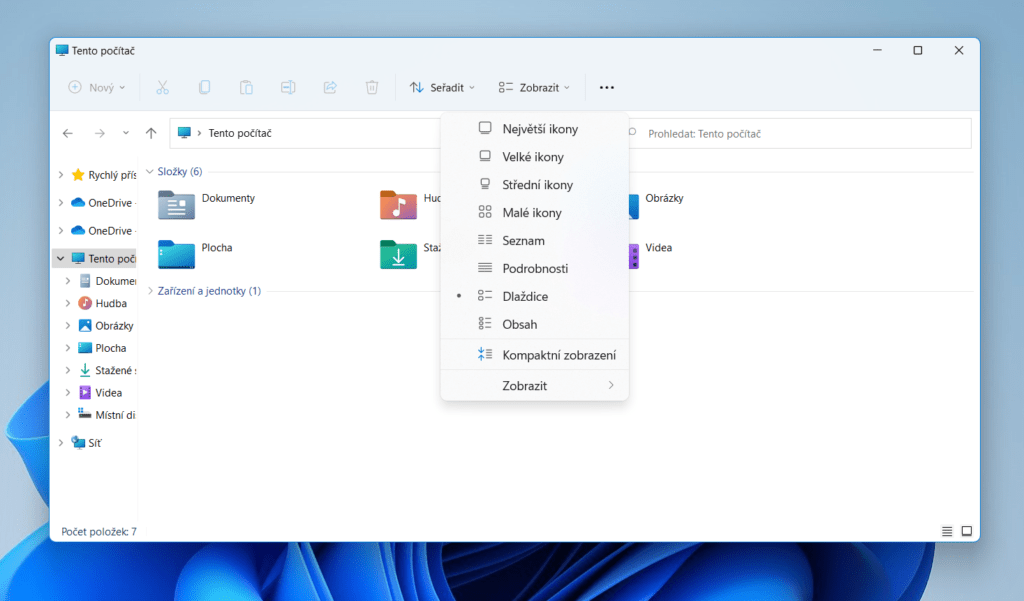
… změnil se i design nastavení …
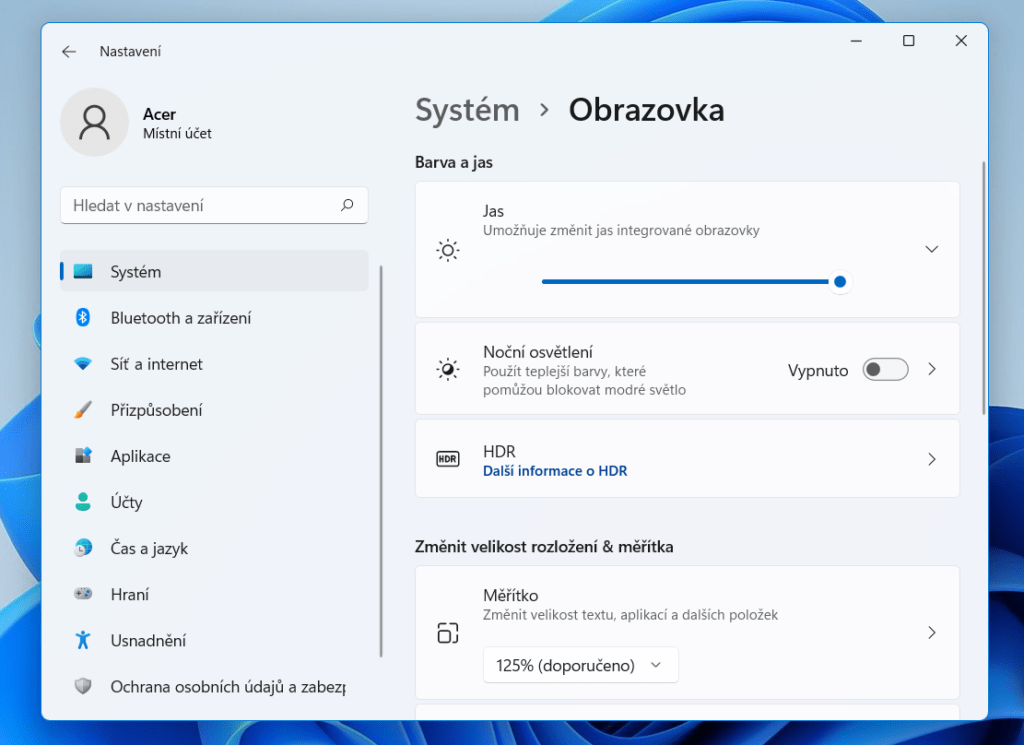
… ale například i panel oznámení a kalendář. Zkrátka téměř celé uživatelské prostředí.
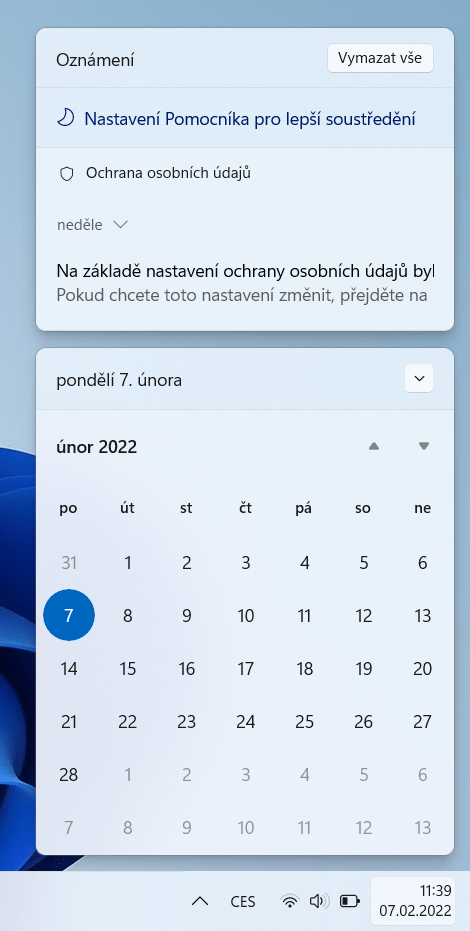
Kontextová nabídka
Změnila se také kontextová nabídka. Ačkoliv má nový design, nenabízí tolik možností, jako v předchozích verzích. Pro zobrazení původní nabídky je třeba rozkliknout Zobrazit více možností. Je to nevýhodné především pro uživatele, kteří byli zvyklí pracovat v kontextové nabídce s nainstalovanými programy, například při komprimaci.
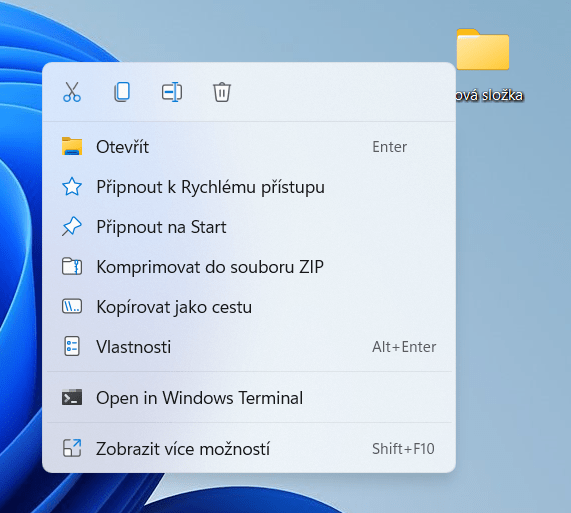
Rozvržení oken
Jednotlivá otevřená okna jdou stále přichytávat k okrajům obrazovky, kromě toho je zde však i nová funkce, Asistent rozvržení, který vám nabízí již přednastavená rozvržení. Když najedete kurzorem na ikonu maximalizace, nebo stisknete zkratku Windows + Z, zobrazí se vám v pravém horním rohu okna nabídka přichycení. Spolu s možností nastavení gest na touchpadu může být prostředí Windows 11 pro multitaskery opravdu přívětivé.
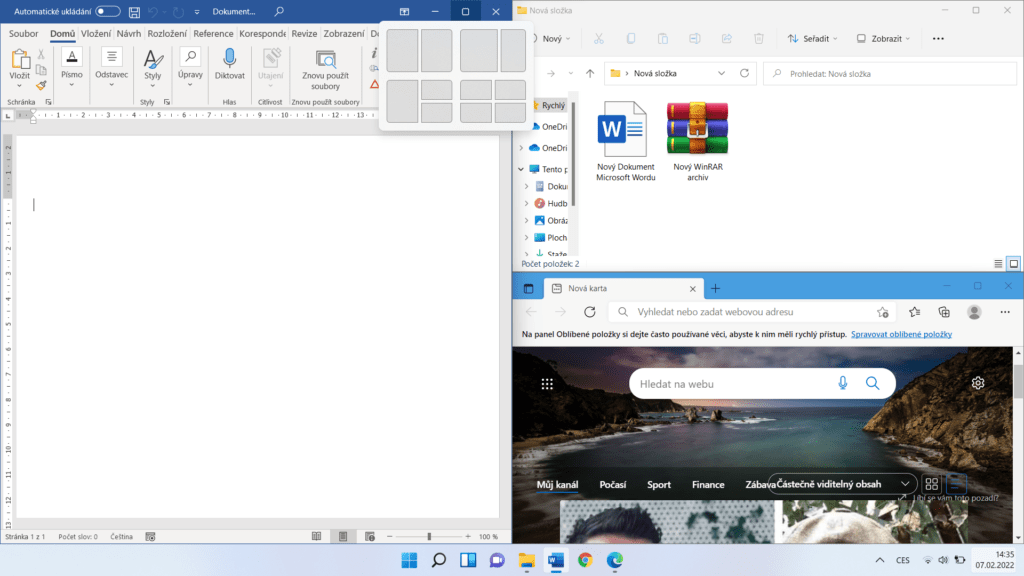
Hlavní panel a Start
V rámci změny designu se také přesunul Hlavní panel s tlačítkem Start. Všechny ikony jsou nyní na středu, dají se ovšem v nastavení posunout zpět nalevo. Samotná nabídka startu pak také prošla změnou, předchozí aktivní dlaždice byly nahrazeny klasickými ikonami. Pro někoho zjednodušení a návrat k zažité klasice, pro jiného velká ztráta. Záleží, zda jste byli zvyklí dlaždice využívat.
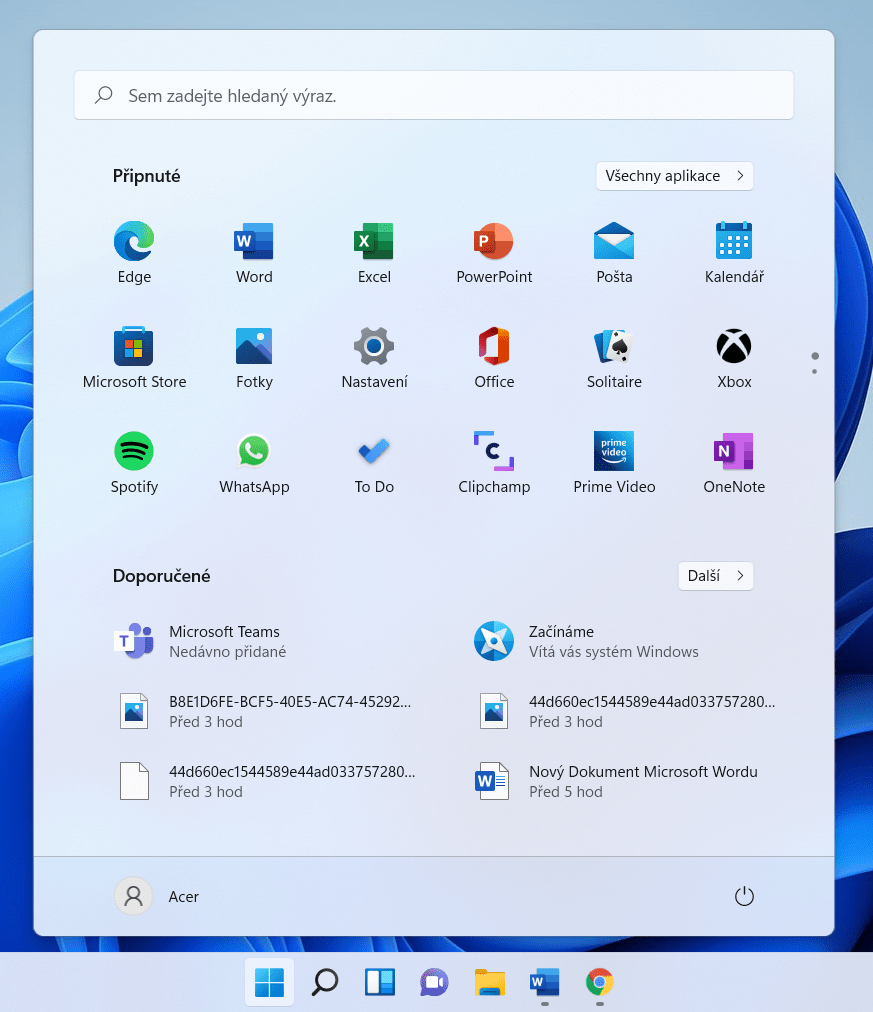
Widgety
Místo dlaždic nyní fungují widgety, do kterých se musíte přihlásit pomocí Microsoft účtu. Na výběr je pouze z 9 základních widgetů – počasí, to-do seznam, kalendář, fotografie, provoz, zabezpečení rodiny, seznam ke shlédnutí, tipy a e-sporty. Žádné další přidat nelze. Dále není možnost si přednastavit zdroje informací. Největším mínusem je pak fakt, že se widgety po rozkliknutí otevřou v prohlížeči, i přesto, že většina z nich je již zabudována v systému. Prohlížečem je navíc automaticky Microsoft Edge a nelze to přenastavit.
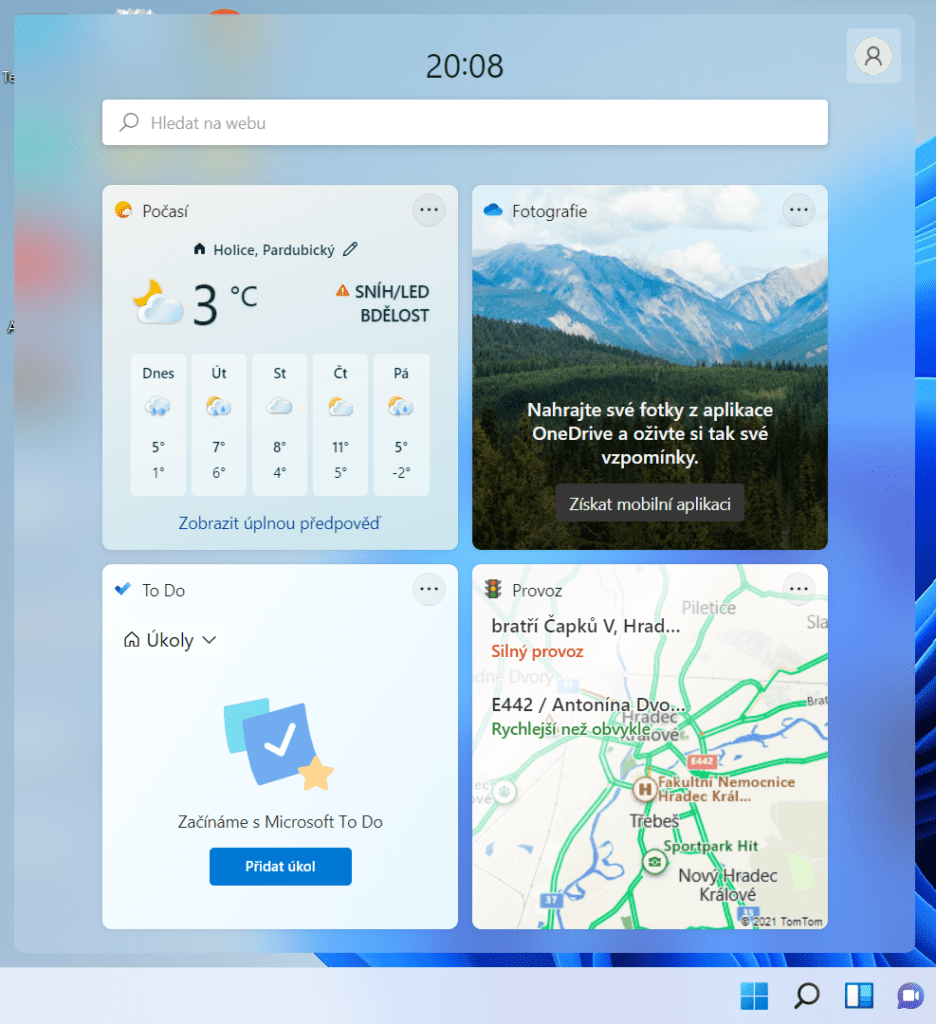
Centrum akcí
Rozporuplný je panel rychlého nastavení na liště v pravém spodním rohu. Snadno dostupné jsou nyní některé často používané funkce, které se dříve musely hledat v nastavení. Například Bluetooth, jehož pohodlné a rychlé zapnutí/vypnutí zajisté ocení vlastníci bezdrátových sluchátek. Na druhou stranu je však obtížnější přístup k nastavení Wi-Fi, zvuku a baterii, což může znesnadňovat práci uživatelům, kteří jsou zvyklí je otevírat skrze jedno kliknutí.
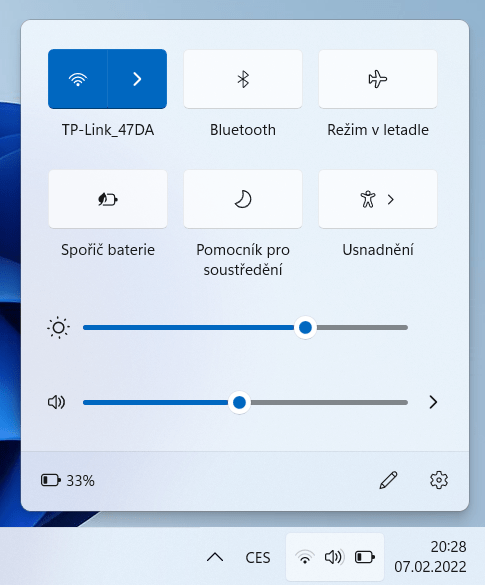
Teams
Nově je v systému automaticky integrovaná aplikace Microsoft Teams, která se během pandemie koronaviru ukázala být velmi užitečnou. K rychlému přístupu do Teams slouží ikonka Chat na Hlavním panelu. Skrze ni lze snadno zobrazit přehled posledních konverzací a rychle spustit požadované funkce, například zahájit hovor. Microsoft dále updatoval (také již zabudovanou) aplikaci Skype.
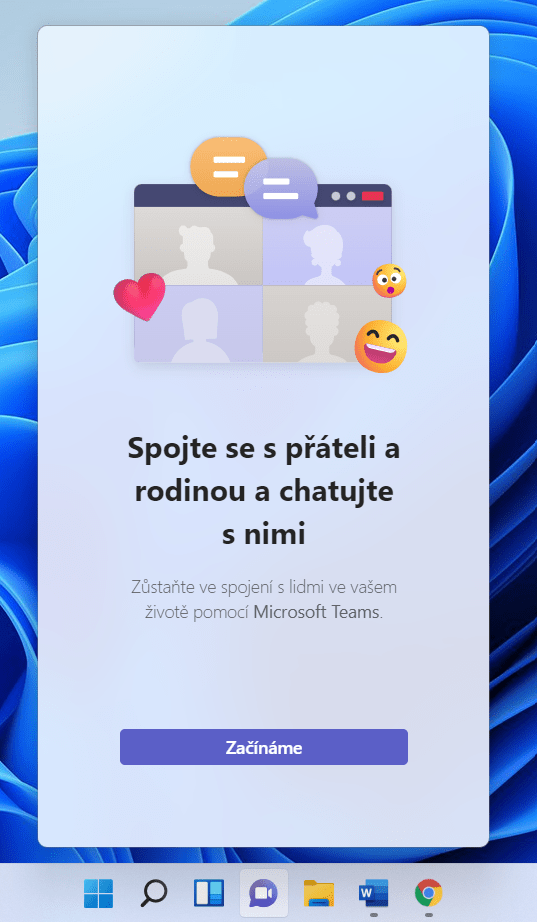
Microsoft Store
Velkou změnou je otevření Microsoft Store pro širší okruh vývojářů. Nyní mají volnější ruku a nejsou svazováni tolika pravidly, jako předtím. To znamená, že v obchodě bude dostupný mnohem větší počet aplikací. A v dohledné době Microsoft plánuje umožnit také instalaci aplikací pro Android. Vzhled obchodu se změnil samozřejmě také a nese se v duchu celkového designu Windows 11.
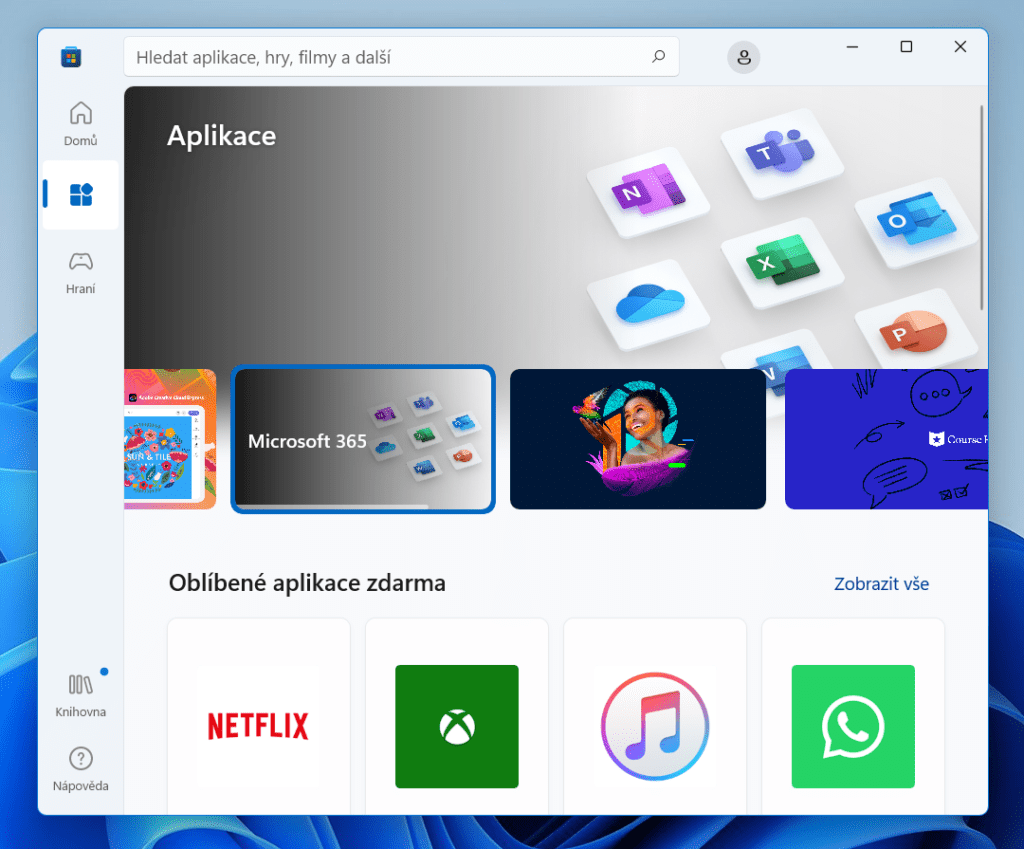
Dotyková nastavení
Microsoft myslel i na uživatelé dotykových zařízení. Například bylo upgradováno ovládání gest a haptické vlastnosti dotykového pera. Nejvíce jsou změny znát u tabletů a 2v1 notebooků, kde se upravilo celé rozhraní a práce s ním je teď snazší.
A jak je to se systémovými požadavky?
S tím si prakticky nemusíte lámat hlavu. Microsoft totiž přišel s chytrým pomocníkem, aplikací PC Health Check, která zkontroluje stav vašeho počítače a řekne vám, zda splňuje požadavky. Je volně dostupná na stránkách Microsoftu. Požadavky jsou vyšší než u předchozích verzí, což je běžné, i tak jsou však poměrně přísné. Zde jsou minimální systémové požadavky:
| Procesor | 1Ghz nebo rychlejší procesor se 2 nebo více jádry kompatibilní se 64bitovou architekturou nebo zařízení System on a Chip (SoC), tedy minimálně Intel Core 8 či AMD Ryzen 2000 |
| Paměť | 4 GB RAM |
| Úložiště | 64 GB |
| Grafická karta | Kompatibilní s DirextX 12 nebo novější s WDDM 2.0 ovladačem |
| Displej | Větší než 9″, 8 bitů na barevný kanál, HD rozlišení (720p) |
| Firmware systém | Rozhraní UEFI, možnost zabezpečeného spouštění (Secure Boot) |
| TPM | TPM 2.0 (lze snižít, viz. výše) |